【step1,Centos6系统安装youtbe-dl下载带英文字幕的视频】
1.首先需要安装youtube-dl
2.需要自动转换字幕文件为src,需要安装mmpeg依赖,具体的安装办法参考:
安装完成之后,从Youtube下载英文带字幕的视频
youtube-dl --write-sub --sub-format "ass/srt/best" --convert-subs "srt" "video_url" 提取英文mp4带字幕; 比如:
youtube-dl --write-sub --sub-format "ass/srt/best" --convert-subs "srt" https://www.youtube.com/watch?v=uDVoZ39mONk
毫不费力就搞定了:
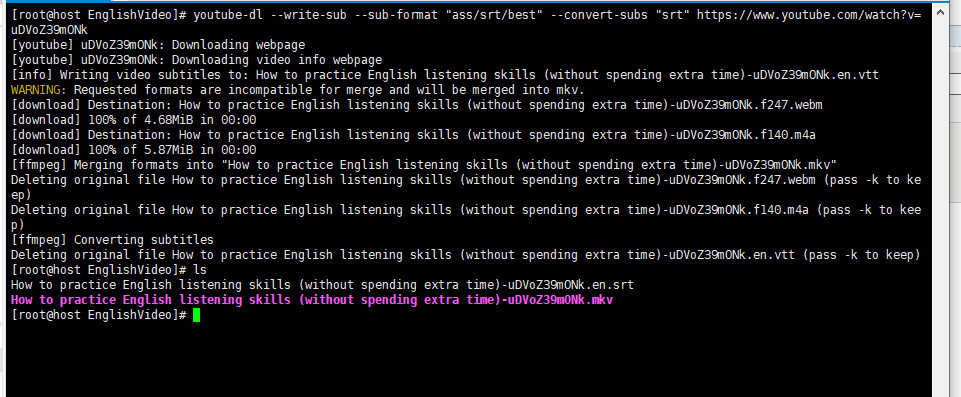
这样子就下载下来了,并且自动把字幕转为了通用的srt格式的,在windows上面我们可以使用迅雷播放起来播放这些带字幕的视频,锻炼听力的同时,还可以增长自己的词汇;
我们可以到YouTube上面随意挑选我们感兴趣的英文视频,而绝大多数的视频都是带字幕的。搜集一些我们感兴趣的英文发音比较好的那种放到手机上面,或者下载到电脑上面,平时就可以利用零碎时间来学习了。
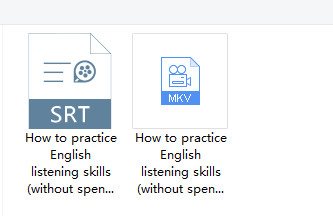
我们把它载入iPhone手机的nPlayer播放器,如下,字幕自动加载了:

如果我们对于有些演讲特别感兴趣或者某个行业比较感兴趣的话,我们可以去专门针对这个行业,来下载一些口齿比较清晰的内容,带字幕的,Download到我们的手机上面利用零碎时间,每天半个小时,一年就会有1000分钟的听力输入量;
对于掌握某个领域的常用词汇是非常有用的。也有180小时的听力输入;也是不错的;
对于大部分没有字幕的,但是可以看到Google自动提供的字幕的,可以使用chorme插件Tampermonkey:
在开启这个插件的情况下,访问下面js脚本地址:安装js脚本,即可完成google智能生成的英文字幕的下载。
字幕标题和视频标题保持一致即可,有时候会发现国内的迅雷播放器或者QQ影音播放器无法播放解析出视频画面,
这里推荐Windows系统上面的开源播放器:mpv-x86_64-20181002,下载地址: https://mpv.srsfckn.biz/mpv-x86_64-20181002.7z
但是iphone上面的nplayer没有这个问题,
我们可以窥见,IOS和windows平台上面的软件质量确实,差别蛮大的;
这个方法比较适合用来研究你本专业领域的一些专业词汇;
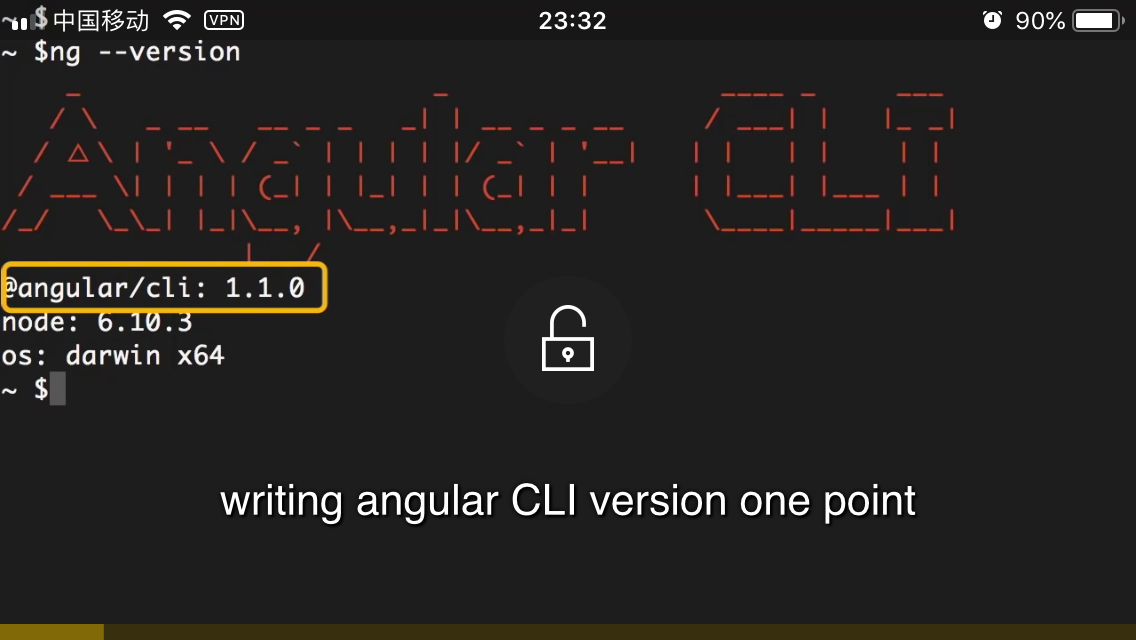
MPV播放器是开源,非常优秀:字幕也全部加载出来了。让MPV成为Windows系统默认的播放器:
下载这个批处理文件即可: 按照文档提示操作;
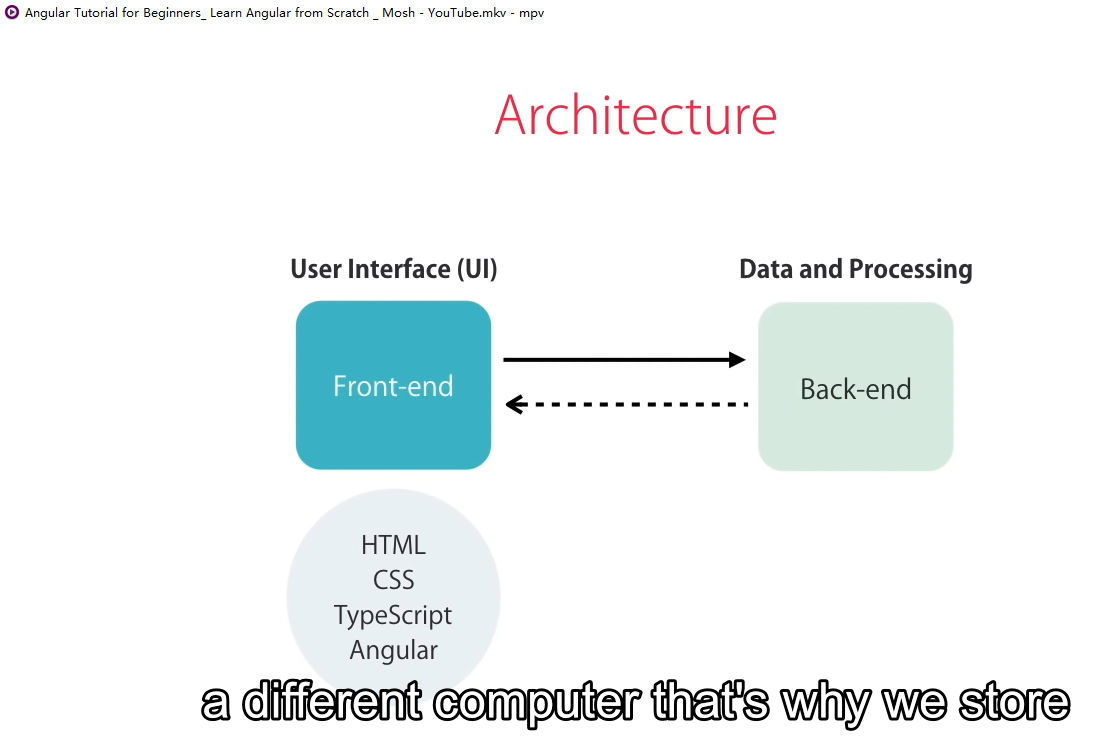
听力先导的英语提升方法确实非常有效果,而寻找适合自己的语音材料,油管上面有取之不尽的资源,合理利用还是非常不错的,程序领域,前端领域,这个可以为以后阅读纯英文版本的技术书籍打下牢固基础;